האפליקציה שבה מצטלמים רע – ויוצאים טוב
אפליקציות לעריכת תמונה יש בלי סוף ● איך בוררים את הטובות ואיך יודעים מי זו שאיתה צריך לפתח זוגיות ולהישאר לנצח? ● ייתכן שגילינו את האחת - שימו לב
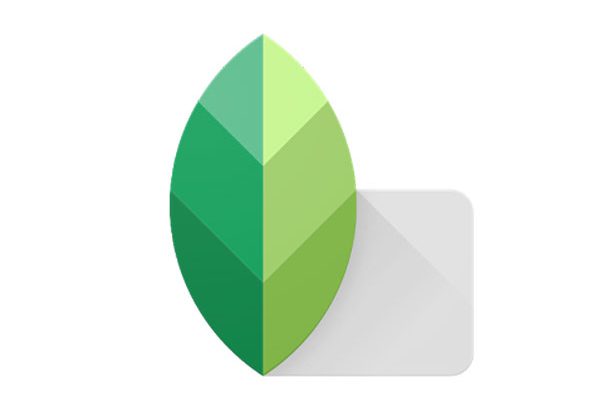
בסקירה הזו האשמה מוטלת, בלי שהיא יודעת בכלל, על הבת שלי. בעצם לא רק עליה. היא רואה אור בגלל חבר אליו פניתי בשאלה מה לעשות עם תמונה לא מספיק מחמיאה של ההיא מהמשפט הראשון.
אחרי שאמר לי במילים (לא) עדינות שאני אפסיק לעשות מעשים מגונים עם תיבת הבקרה האנושית בכלל ושלו בפרט, הוא הפנה אותי לחנות של גוגל (Google) כדי להוריד משם את Snapspeed, אפליקציה מבית היוצר של יוצרת האנדרואיד בכבודה ובעצמה, שמטרתה לספק יכולת טיפול בתמונות.
איך היא חמקה מתחת לרדאר שלי עד היום אני לא יודע, אבל כבר אחרי חמש דקות, פחות או יותר, כבר הוצאתי ממנה תמונה שאני לא בטוח שאפשר לזהות בה לחלוטין את תמונת המקור. אפילו שכחתי לרגע מה הייתה המטרה שהובילה אותי לאפליקציה הזו, שיפור התמונה באזור בו מופיעה הבת שלי, וחיפשתי להוציא משהו אמנותי שיש בו אמירה. נו. באמת.
פשוט עריכת תמונה
אבל אחרי המליצות והניסיונות הראשוניים, התברר ש-Snapspeed היא אפליקציית עריכת תמונה פשוט קלה לתפעול. היא אולי לא עמוסה ביכולות ותכונות כמו אפליקציות דומות אחרות, אבל היא מציעה מספיק כלים באופן מאוד נגיש ואינטואיטיבי כדי לעזור לכל אחד לערוך את התמונות שהוא מצלם בטלפון שלו, או שומר בטאבלט שלו, בקלות רבה מאוד – וגם בלי גימיקים מיותרים: פשוט עריכת תמונה, ופשוט טוב.
אחרי שבמסך הפתיחה מתבקשים לפתוח תמונה מבין אלו ששמורות בזיכרון של המכשיר, מיון ברירת המחדל הוא תמונות שצולמו לאחרונה – מיון אותו ניתן לשנות ישירות מהתפריט כשבוחרים להשתמש באפליקציות הצגת תמונות שמותקנות בטלפון/טאבלט. אחרי שבוחרים תמונה היא מוצגת עם כפתור בצורת עפרון מתחת, ולחיצה על האייקון הזה פותחת את כל הטוב.
הדברים שאפשר לעשות עם התמונה מחולקים לשניים: כלים ומסננים. נתחיל דווקא עם המסננים: אפשר למצוא מסננים שמעניקים אווירה מסוימת לתמונה, כמו גראנג' ודרמה, לדוגמה, או כאלה שמנסים לדמות אותה לכזו שצולמה בפילם מתקופות שונות כמו שחור-לבן או רטרולוקס.
לתת לאפליקציה לבצע באופן אוטומטי את השינוי
כך או כך, עבור כל מסנן שבוחרים, ולמעשה בעצם גם עבור הרוב המכריע של הכלים, שיטת העבודה על התמונה מאוד מאוד פשוטה: מזיזים את האצבע על התמונה מעלה/מטה כדי לבחור את הפרט שרוצים לשנות – למשל עוצמת המסנן או רוויה, ואז מזיזים את האצבע על התמונה ימינה או שמאלה כדי לשנות את האחוז של הפרט וכדי לראות מה הוא עושה לתמונה בפועל.
מעבר לכך ברוב הכלים והמסננים יש גם כלי/מסנני משנה שנמצאים למטה בחלק התחתון של המסך ומאפשרים בחירת מצב ראשונית אוטומטית יותר. בחלק מהמקרים אפשר בכלל לתת לאפליקציה לבצע באופן אוטומטי את השינוי הדרוש, לפי המסנן/הכלי, או בכלל לתת לה לבצע תיקון תמונה באופן אוטומטי מוחלט.
מצד שני אפשר להיכנס בעזרת הכלים השונים קצת יותר לעומק, כולל בחירה סלקטיבית של נקודה בה מבצעים את השינוי למי שרוצה להשקיע אפילו יותר זמן.
גם למי שאין לו סבלנות
רוב הכלים מוכרים היטב למי שאי פעם נגע קצת בתוכנת עריכת תמונות, אבל בגוגל הצליחו לשמור על פשטות השימוש ב-Snapspeed בצורה מעוררת הערכה שיכולה לחבר לתחום הזה גם כאלה שבדרך כלל אין להם סבלנות לביצוע שינויים בצילומים.
בכל שלב ניתן להגדיל את התמונה כדי לבחון טוב יותר את השינויים שבוצעו, ואז להקטין אותה חזרה כדי להמשיך לעבוד. בנוסף, אם חוזרים למסך הראשי של התמונה שנבחרה, תיבה קטנה מציגה את מספר השינויים שיושמו על התמונה, כשלחיצה על התיבה הזו מציגה מתחת בפירוט את כל הצעדים שבוצעו לפי הסדר. אפשר לבחור ברשימה את הצעדים כדי לבחון שוב את השינויים, ואפשר גם להחזיר את התמונה לכל אחד מהם, שכמובן מכיל את כל מה שבוצע לפניו.
אז גם אם לא התעסקתם אף פעם עם עריכת תמונה, תנו ל-Snapspeed הזדמנות. אם איני טועה בהערכה שלי, זו אפליקציה שאף פעם לא תמחקו ותמיד תחזרו אליה באיזשהו שלב.
















תגובות
(0)